Používanie funkcie Automatický dátum a čas v aplikácii Power BI Desktop
Tento článok sa zameriava na modelárov údajov vyvíjajúcich importované alebo zložené modely v aplikácii Power BI Desktop. Zavádza a popisuje možnosť Automatický dátum a čas .
Automatický dátum a čas je možnosťou načítavania údajov v aplikácii Power BI Desktop. Účelom tejto možnosti je podporovať pohodlné vytváranie zostáv časovej inteligencie na základe dátumových stĺpcov načítaných do modelu. Konkrétne umožňuje autorom zostáv, ktorí používajú váš dátový model na filtrovanie, zoskupovanie a prechod na detaily pomocou časových období (rokov, štvrťrokov, mesiacov a dní). Dôležité je, že tieto možnosti časovej inteligencie nemusíte vyvíjať explicitne.
Keď je možnosť povolená, aplikácia Power BI Desktop vytvorí pre každý stĺpec dátumov skrytú tabuľku automatického dátumu a času pod podmienkou, že všetky nasledujúce podmienky majú hodnotu true:
- Režim úložiska tabuliek je import
- Typ údajov stĺpca je dátum alebo dátum a čas
- Stĺpec nie je stranou "many" modelového vzťahu
Ako to funguje
Každá tabuľka automatického dátumu a času je v skutočnosti vypočítaná tabuľka , ktorá generuje riadky údajov pomocou funkcie DAX CALENDAR . Každá tabuľka obsahuje aj šesť vypočítaných stĺpcov: Deň, ČMesiaca, Mesiac, ČŠtvrťročia, Štvrťroka Rok.
Poznámka
Power BI prekladá a formátuje názvy a hodnoty stĺpcov podľa jazyka modelu. Ak bol napríklad model vytvorený pomocou angličtiny, názvy mesiacov a podobne sa budú zobrazovať v angličtine, aj keď sa zobrazuje pomocou kórejského klienta.
Aplikácia Power BI Desktop tiež vytvorí vzťah medzi stĺpcom Dátum tabuľky automatického dátumu a času a stĺpcom dátum modelu.
Tabuľka Automatický dátum a čas obsahuje úplné kalendárne roky, pričom zahŕňa všetky hodnoty dátumov uložené v stĺpci dátumu modelu. Napríklad, ak najstaršia hodnota v stĺpci Dátum je 20. marec 2016 a najnovšia hodnota je 23. októbra 2019, tabuľka bude obsahovať 1 461 riadkov. Každý dátum počas štyroch kalendárnych rokov 2016 až 2019 predstavuje jeden riadok. Keď Power BI obnoví model, obnoví sa aj každá tabuľka automatického dátumu a času. Týmto spôsobom model vždy obsahuje dátumy, ktoré zahŕňajú hodnoty stĺpca dátumov.
Ak by bolo možné zobraziť riadky tabuľky automatického dátumu a času, mohli by vyzerať podobne ako v nasledujúcom príklade. V príklade je zobrazených sedem stĺpcov s 10 riadkami údajov od 1. januára 2019 do 10. januára 2019.
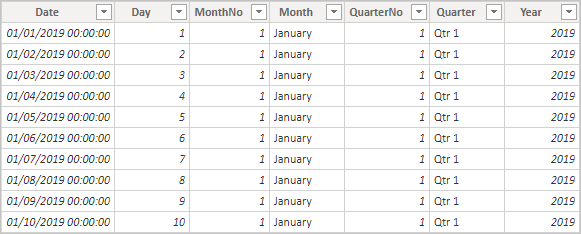
Zobrazí sedem stĺpcov: Dátum, Deň, ČMesiaca, Mesiac, ČŠtvrťročia, Štvrťroka Rok. Zobrazuje sa 10 riadkov údajov popisujúcich dátumy od 1. januára 2019 do 10. januára 2019.
Poznámka
Tabuľky automatického dátumu a času sú trvalo skryté, dokonca aj pred modelárov. Nezobrazujú sa na table Polia ani v diagrame Zobrazenie modelu a jej riadky sa nezobrazujú v zobrazení údaje. Okrem toho sa na tabuľku a jej stĺpec nemôžu priamo odvolávať výrazy DAX.
Ďalej s nimi nie je možné pracovať pri používaní funkcie Analyzovať v Exceli ani pri pripájaní k modelu prostredníctvom návrhárov zostáv mimo služby Power BI.
Tabuľka definuje aj hierarchiu, poskytuje vizuály s cestou prechodu na detaily počas úrovne roka, štvrťroku, mesiaca a dňa.
Ak by bolo možné zobraziť tabuľku automatického dátumu a času v diagrame Zobrazenie modelu, vyzeralo by to ako v nasledujúcich tabuľkách so zvýraznenými súvisiacimi stĺpcami:

Tabuľky navzájom súvisia podľa stĺpca OrderDate (DátumObjednávky) tabuľky Sales (Predaj) a stĺpca LocalDateTime (Dátum tabuľky MiestnyDátumAČas). Tabuľka MiestnyDátumAČas definuje sedem stĺpcov: Dátum, Deň, Mesiac, ČMesiaca, Štvrťrok, ČŠtvrťročia, Rok a jednu hierarchiu. Hierarchia má názov Dátumová hierarchia a pozostáva zo štyroch úrovní: Rok, Štvrťrok, Mesiac a Deň.
Práca s automatickým dátumom a časom
Keď v stĺpci dátumu, ktorý je viditeľný, existuje tabuľka automatického dátumu a času, autori zostavy nedokážu daný stĺpec nájsť ako pole v table Polia . Namiesto toho nájdu rozšíriteľný objekt s názvom stĺpca dátumu. Dá sa jednoducho identifikovať, pretože je označená ikonou kalendára. Keď autori zostáv rozbalia objekt kalendára, nájdu hierarchiu s názvom Hierarchia dátumov. Po rozbalení hierarchie nájdu štyri úrovne: Rok, Štvrťrok, Mesiac a Deň.
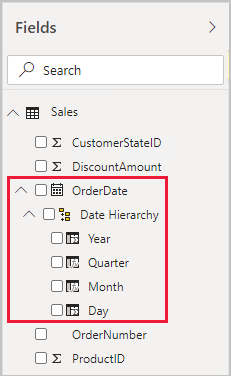
Obsahuje pole DátumObjednávky, ktoré je označené ikonou kalendára. Je rozbalená a otvorená a obsahuje hierarchiu s názvom Hierarchia dátumov. Tiež je rozbalená a obsahuje štyri úrovne: Rok, Štvrťrok, Mesiac a Deň.
Hierarchiu generovaná automatickým dátumom a časom možno použiť na konfiguráciu vizuálu rovnakým spôsobom, akým možno použiť bežné hierarchie. Vizuály možno nakonfigurovať pomocou celej hierarchie dátumov alebo pomocou konkrétnych úrovní hierarchie.
K dispozícii je však ešte jedna možnosť, ktorú obyčajné hierarchie nepodporujú. Keď sa do kontajnera vizuálu pridá hierarchia automatického dátumu a času alebo úroveň z tejto hierarchie, autori zostáv môžu prepínať medzi použitím hierarchie alebo stĺpca dátumov. Tento prístup sa oplatí pri niektorých vizuáloch, keď potrebujete iba stĺpec dátumov, nie hierarchiu a jej úrovne. Začnite konfiguráciou poľa vizuálu (kliknite pravým tlačidlom myši na pole vizuálu alebo vyberte šípku nadol) a potom na prepínanie medzi stĺpcom dátumov a hierarchiou dátumov použite kontextovú ponuku.
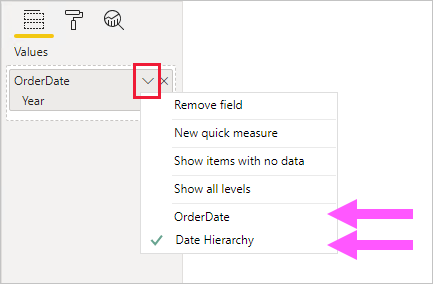
Otvorená kontextová ponuka s dvoma možnosťami, ktoré umožňujú prepínanie a použitie stĺpca OrderDate (DátumObjednávky) alebo Date Hierarchy (Hierarchia dátumov).
Napokon môžu modelové výpočty v jazyku DAX odkazovať priamo na stĺpec dátumu alebo nepriamo na stĺpce skrytej tabuľky dátumu a času.
Vzorce napísané v aplikácii Power BI Desktop môžu odkazovať na stĺpec dátumu zvyčajným spôsobom. Na stĺpce tabuľky automatického dátumu a času sa však musí odkazovať pomocou špeciálnej rozšírenej syntaxe. Začnite tým, že najprv odk odkazujete na stĺpec dátumu, potom zaň zadajte bodku (.). Automatické dokončovanie panela vzorcov vám potom umožní vybrať stĺpec tabuľky automatického dátumu a času.

Vzorec zatiaľ znie: Date Count = COUNT(Sales[OrderDate]. Zoznam automatického dokončovanie predstavuje všetkých sedem stĺpcov skrytej tabuľky automatického dátumu a času. Sú to tieto: Dátum, Deň, Mesiac, ČMesiaca, Štvrťrok, ČŠtvrťročia a Rok.
Platný merací výraz v aplikácii Power BI Desktop môže:
Date Count = COUNT(Sales[OrderDate].[Date])
Poznámka
Hoci je tento merací výraz platný v aplikácii Power BI Desktop, v jazyku DAX nemá správnu syntax. Power BI Desktop interne prehodí výraz tak, aby odkazoval na skutočný (skrytý) stĺpec tabuľky automatického dátumu a času.
Konfigurácia možnosti automatického dátumu a času
Automatický dátum a čas je možné konfigurovať globálne alebo pre aktuálny súbor. Globálna možnosť sa vzťahuje na nové súbory Power BI Desktop a možno ju kedykoľvek zapnúť alebo vypnúť. Pri novej inštalácii Power BI Desktop sú obe možnosti predvolene zapnuté.
Možnosť aktuálneho súboru môže byť tiež kedykoľvek zapnutá alebo vypnutá. Po zapnutí sa vytvoria tabuľky automatického dátumu a času. Po vypnutí sa z modelu odstránia všetky tabuľky automatického dátumu a času.
Upozornenie
Pri vypínaní možnosti aktuálneho súboru si to rozdeľte, pretože sa tým odstránia tabuľky automatického dátumu a času. Nezabudnite opraviť všetky nefunkčné filtre zostavy alebo vizuály, ktoré boli nakonfigurované na ich používanie.
V aplikácii Power BI Desktop vyberte položky Súbor Možnosti a nastavenia > Možnosti a potom vyberte buď stránku Globálne, alebo Aktuálny súbor>. Na oboch stránkach nájdete možnosť v časti Časová inteligencia.
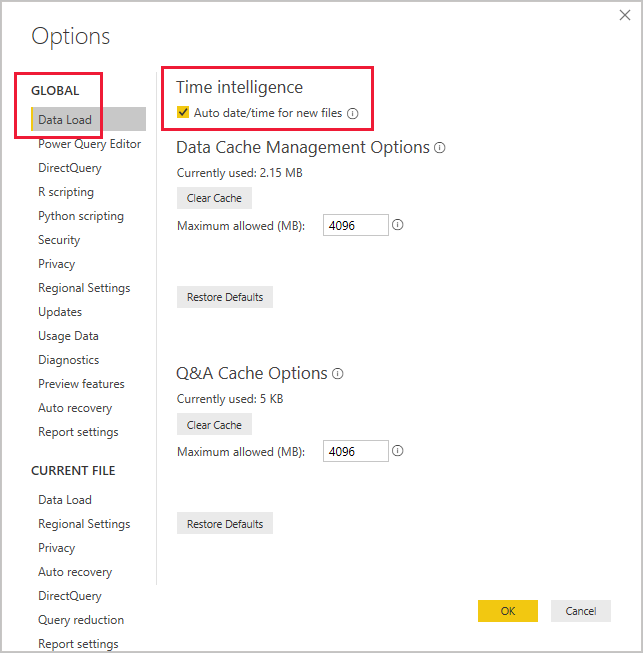
Vyberie sa stránka Načítanie údajov z GLOBÁLNEJ skupiny. V časti Časová inteligencia je začiarknuté políčko Automatický dátum a čas pre nové súbory.
Súvisiaci obsah
Ďalšie informácie súvisiace s týmto článkom nájdete v nasledujúcich zdrojoch:
Pripomienky
Pripravujeme: V priebehu roka 2024 postupne zrušíme službu Problémy v službe GitHub ako mechanizmus pripomienok týkajúcich sa obsahu a nahradíme ju novým systémom pripomienok. Ďalšie informácie nájdete na stránke: https://aka.ms/ContentUserFeedback.
Odoslať a zobraziť pripomienky pre